来源:www.laomaotao.org 时间:2018-09-18 13:15
在正常情况下,我们只要离开电脑一段时间,电脑就会自动进入休眠状态了,有很多电脑用户都不喜欢这个休眠功能,所以想要设置一下屏幕不休眠,那么win7电脑如何设置屏幕不休眠呢?今天为大家分享win7电脑设置屏幕不休眠的操作方法。
电脑设置屏幕不休眠操作方法:
1、首先我们点开始-控制面板,打开控制面板。如图所示:
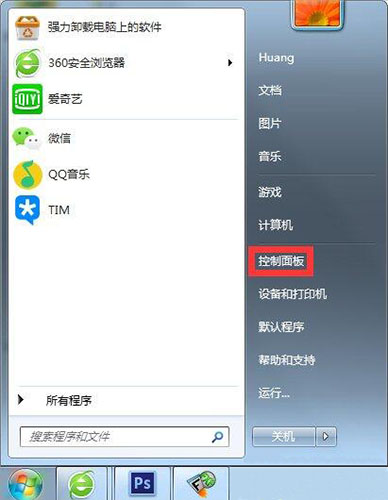
2、在控制面板中找到“电源选项”,点击进入。如图所示:
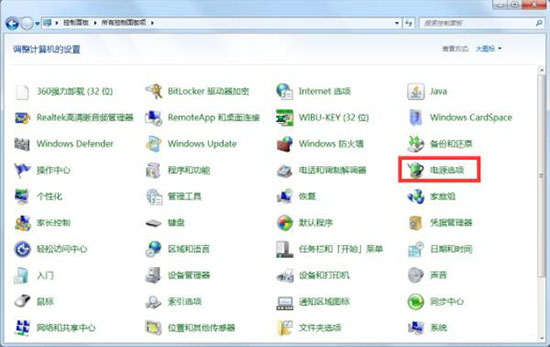
3、然后根据你的选择,我这边选择的是平衡,则在平衡的右边点击更改计划设置,自己是哪一项就选哪一项对应的更改计划设置。如图所示:
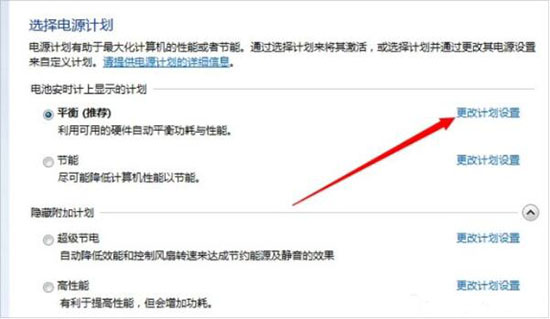
4、由于我的是笔记本,笔记本这里可以对使用电池时和接通电源进行不同的设置,达到自己理想的效果,设置都是一样的,我们如果不希望电脑休眠,则在使计算机进入睡眠状态那一项选择从不,如果希望不进行休眠的话,笔记本建议使用电池时设置睡眠时间,接通电源则选择从不。如图所示:
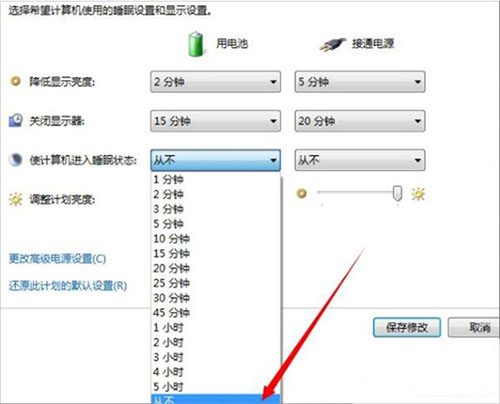
5、对于一段时间后屏幕自动关闭,也就是屏幕自动变黑,可以在关闭显示器那一项中进行选择,不希望关闭则选择从不,否则根据自己的情况进行时间的选择。如图所示:
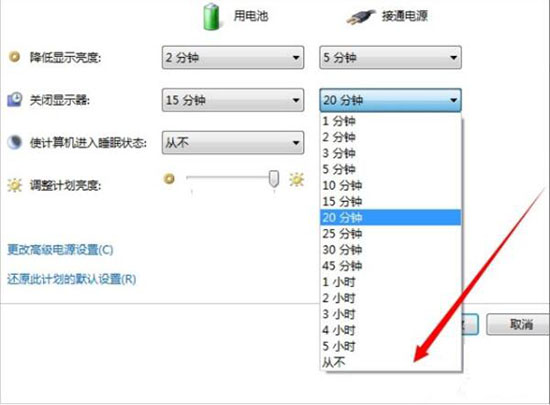
6、第一项降低屏幕亮度也是一样的,设置一个时间或者从不,时间到达后屏幕则会稍微变暗一些,鼠标或键盘有动作之后则会恢复。
关于win7电脑设置屏幕不休眠的操作步骤就为小伙伴们详细介绍到这边了,如果用户们不知道电脑怎么设置屏幕不休眠,可以参考以上方法步骤进行操作哦,希望本篇教程对大家有所帮助,更多精彩教程请关注新毛桃官方网站。
责任编辑:新毛桃:http://www.laomaotao.org